Използване на Google Voice от iPhone [Как да
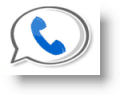
Използването на Google Voice от вашия iPhone е многолесен процес благодарение на визията на Google да премести всички приложения в мрежата. Добра новина, тъй като Apple реши да блокира приложението Google Voice от Apple App Store. Каквито и да са причините им, благодарение на Google и на мобилния сайт / клиент на Google Voice, няма да е необходимо да чакаме Google и Apple да се борят срещу него в съда. Можем да започнем да използваме Google Voice на iPhone веднага. Така че, с казаното, нека да се върнем правилно на обиколката „Как да и продукти“!
Как да използвате Google Voice от iPhone стъпка по стъпка
1. От вашия iPhone, отворено на сафари браузър и Gото http://www.google.com/voice/m
2. Тип във вашия Google / GMAIL Сметка име и парола, За удобство, Кликнете Помни ме и Кликнете Впиши се
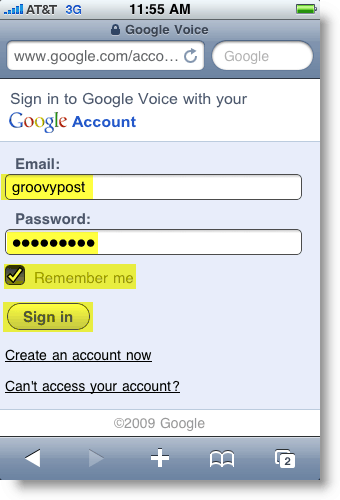
3. След като влезете, вашият Google Voice Входящи ще бъде основният екран. Тук ще видите ново гласови съобщения (и тяхната транскрипция, ако е активирана), SMS TXT съобщения, както и всички Настроики и Настройки намерени в пълен браузър Google Voice App.
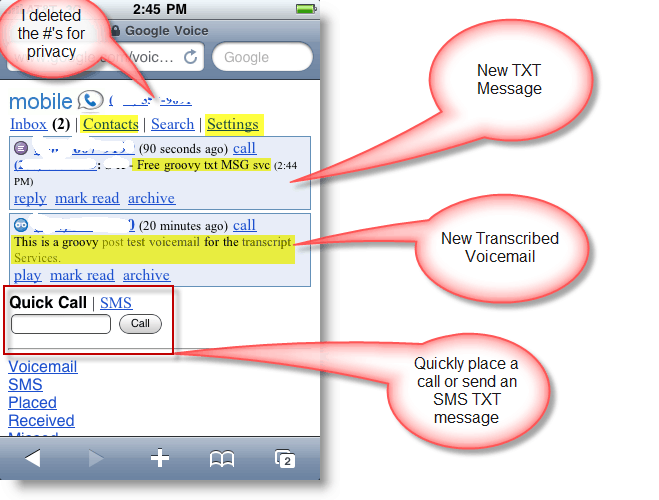
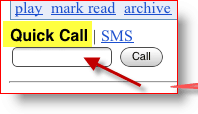
4. За да направите телефонно обаждане, просто Кликнете в Бързо повикване кутия и Тип в Телефонен номер и Кликнете Обади се ИЛИ, Кликнете Контакти
Използването на екрана с контакти е най-лесният начинпровеждайте обаждания, тъй като не е необходимо да се забърквате с въвеждането на телефонните номера. Контактите се синхронизират с вашия акаунт в GMAIL, така че го прави още по-лесно.
5. Кликнете на Контакти Връзка и Кликнете на контакт искате да се обадите или изпратите СМС текст
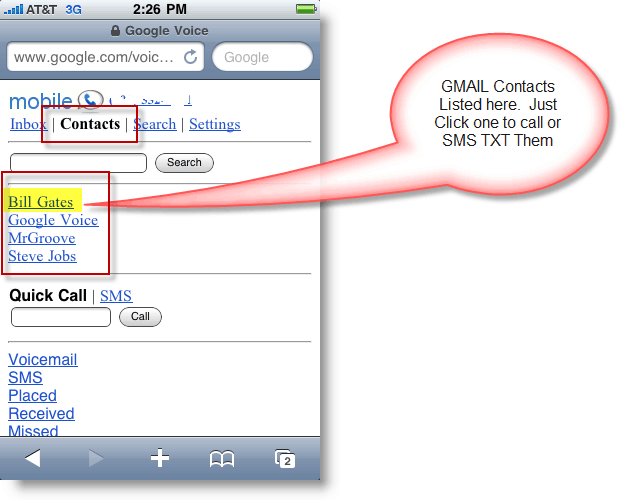
6. Най- контакт ще се покаже, а вие можете и едното Кликнете Обади се или СМС
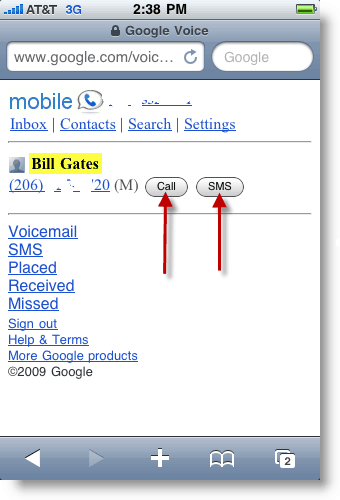
Ако се обадите на контакта, Google Voice първо ще ви се обади на номера, посочен в настройките (обикновено мобилният ви телефон) и след това ще направи опит да се обади на контакта. Общо взето МНОГО ГРЪБНО.
Използвайки СМС функциите на Google Voice са еднакво прости. TXT съобщения могат да бъдат напечатан и изпратени да се Контакти чрез мобилния клиент Google-Voice и отговорите ще ви бъдат доставени обратно пощенска кутия както е показано по-долу.
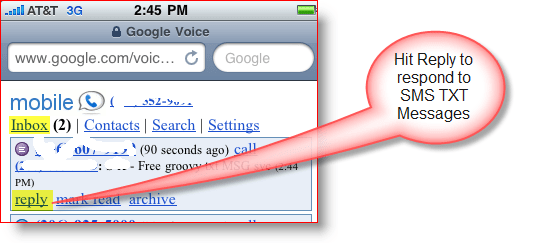
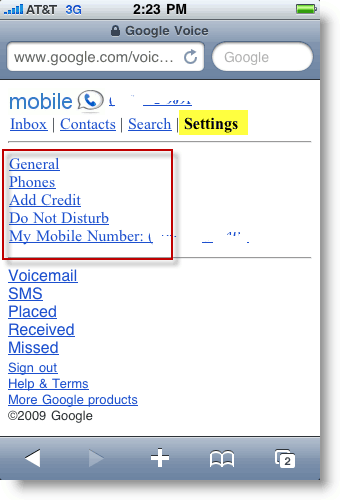
Освен да провеждате телефонни обаждания и да изпращате SMS TXT съобщения, можете също Кликнете Настройки за да коригирате всичките си настройки за Google Voice, включително:
Общ
- Известия за гласова поща Имейл адрес
- Настройки за скрининг на обажданията
- Гласова поща по подразбиране
- Включване или изключване на презентация на обаждания
- Настройки за идентификация на обаждащия се
телефони
- Настройки за пренасочване по подразбиране
Можете също да зададете Не безпокой настройка и конфигуриране на кой телефон се намира в момента Кликването на Моят мобилен номер Link.
Общо взето Google-Voice мобилен клиент / уеб страница е много груба алтернатива наПриложение за Google Voice iPhone, което Apple може или не може да пусне. Докато всички чакаме, вярвам, че Google предостави работеща алтернатива, която е много полезна.







![Безплатни обаждания до Хаваи и Аляска с Google Voice [groovyNews]](/images/google/free-calls-to-hawaii-and-alaska-with-google-voice-groovynews.png)


Оставете коментар